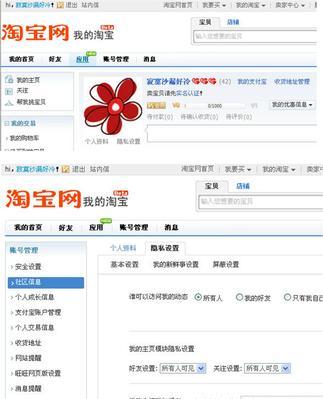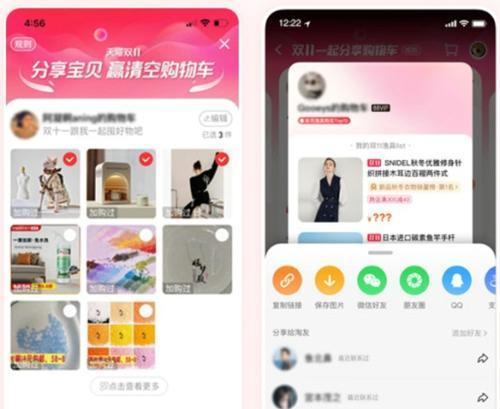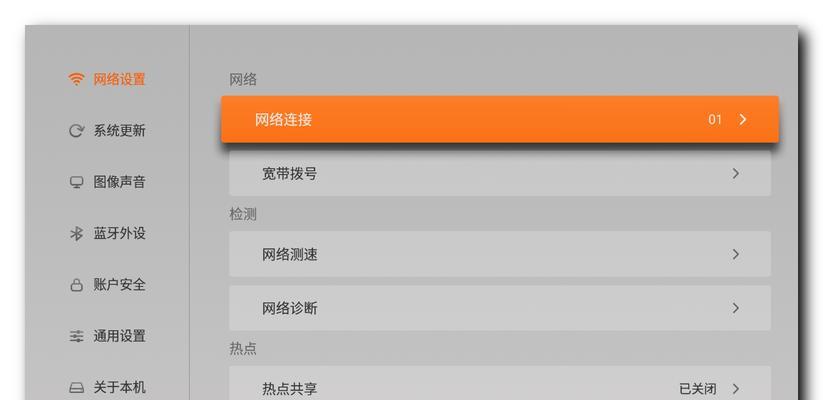淘宝购物车是淘宝网提供的一个方便用户购物的功能,通过将心仪的商品加入购物车,用户可以随时查看、比较和管理自己的购物清单。本文将详细介绍如何将淘宝收藏夹中的商品加入购物车,帮助大家更加便捷地进行购物。
1.登录淘宝账号
2.打开收藏夹页面
3.选择心仪的商品
4.点击商品进入商品详情页
5.确认商品信息和属性
6.添加商品至购物车
7.查看购物车
8.商品数量修改和删除
9.清空购物车
10.购物车优惠活动
11.保存购物车
12.购物车与购买行为的关系
13.多店铺购物车管理
14.购物车常见问题解答
15.小结
1.登录淘宝账号:打开淘宝网首页,在右上角点击“登录”按钮,输入用户名和密码,完成登录操作。
2.打开收藏夹页面:登录后,在首页右上角的个人中心处,点击“我的收藏夹”,进入收藏夹页面。
3.选择心仪的商品:在收藏夹页面,浏览自己收藏的商品列表,找到想要加入购物车的商品。
4.点击商品进入商品详情页:点击该商品的图片或标题,进入商品详情页,可以查看商品的详细信息。
5.确认商品信息和属性:在商品详情页中,确认商品的价格、型号、颜色等属性是否符合自己的需求。
6.添加商品至购物车:在商品详情页中,找到“加入购物车”按钮,点击它将该商品添加到购物车中。
7.查看购物车:添加成功后,可以点击页面上方的“购物车”按钮,或者从首页右上角的个人中心处再次点击“我的购物车”进入购物车页面。
8.商品数量修改和删除:在购物车页面,可以对添加的商品进行数量修改和删除操作,点击“+”和“-”按钮可以增加或减少商品数量,点击垃圾桶图标可以删除该商品。
9.清空购物车:如果想要清空购物车中的所有商品,可以在购物车页面点击“清空购物车”按钮进行操作。
10.购物车优惠活动:在购物车页面,有时候会显示一些优惠活动,如满减、打折等,可以根据自己的需求选择参与。
11.保存购物车:如果暂时不打算购买,可以将购物车中的商品保存起来,方便以后再次浏览和购买。
12.购物车与购买行为的关系:购物车中的商品并不代表已经购买成功,只有当用户进入结算页面并完成支付操作后,商品才算是被成功购买。
13.多店铺购物车管理:在购物车页面,如果添加了来自不同店铺的商品,可以根据需求分别结算或批量结算。
14.购物车常见问题解答:解答一些用户常见关于购物车的疑问,如商品下架后会怎样、购物车中商品会保留多久等。
15.小结:通过本文的介绍,相信大家已经掌握了如何将淘宝收藏夹中的商品加入购物车的操作方法,希望能帮助大家更好地使用淘宝购物车进行便捷购物。
淘宝购物车是淘宝网提供的一个非常实用的功能,通过本文的介绍,我们了解了如何将收藏夹中的商品加入购物车,并对购物车的管理和一些常见问题有了更深入的了解。希望大家能够通过购物车更加轻松地进行网上购物,享受愉快的购物体验。